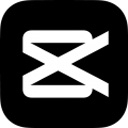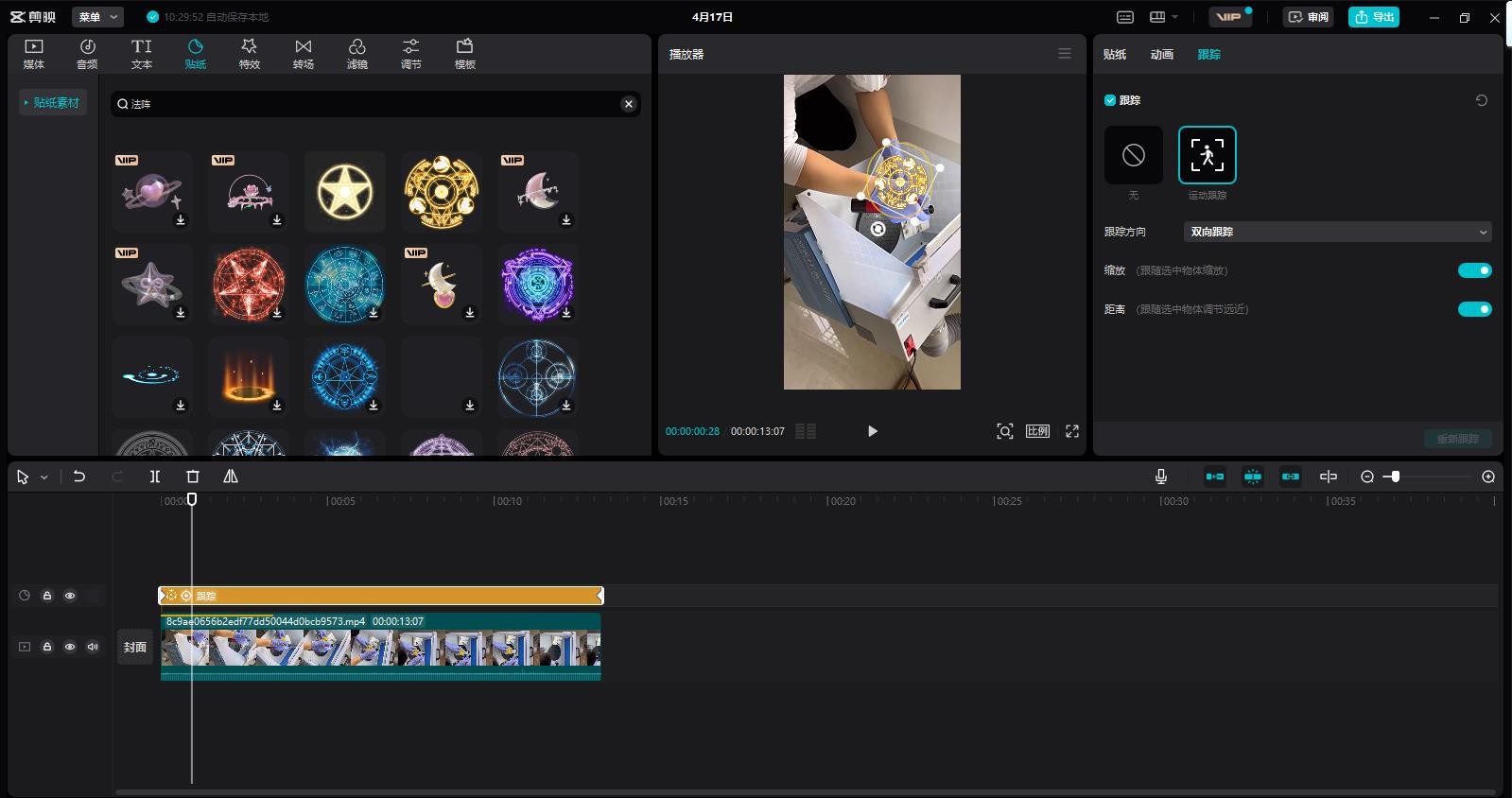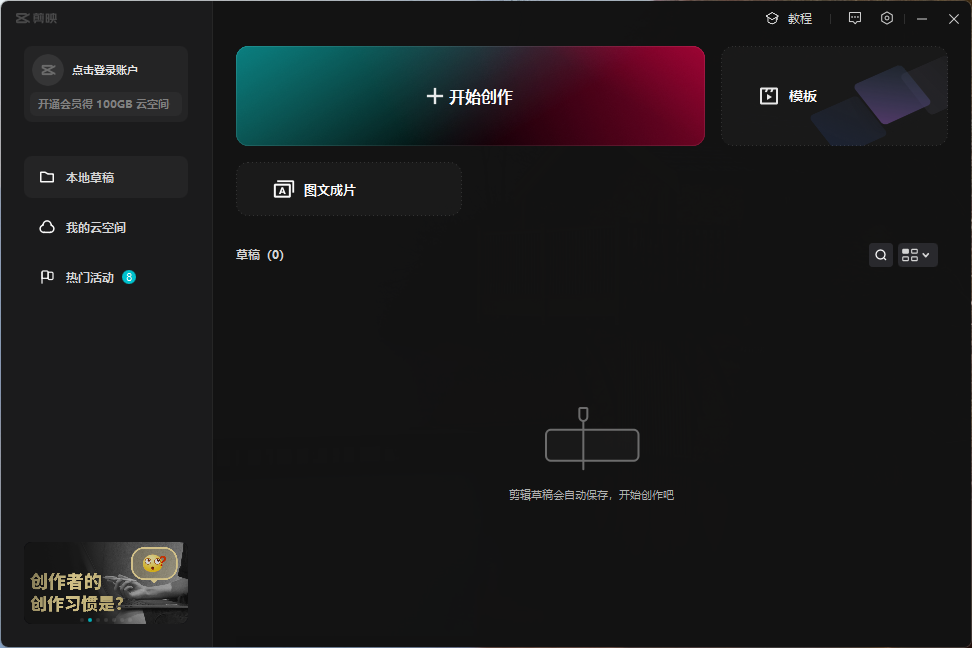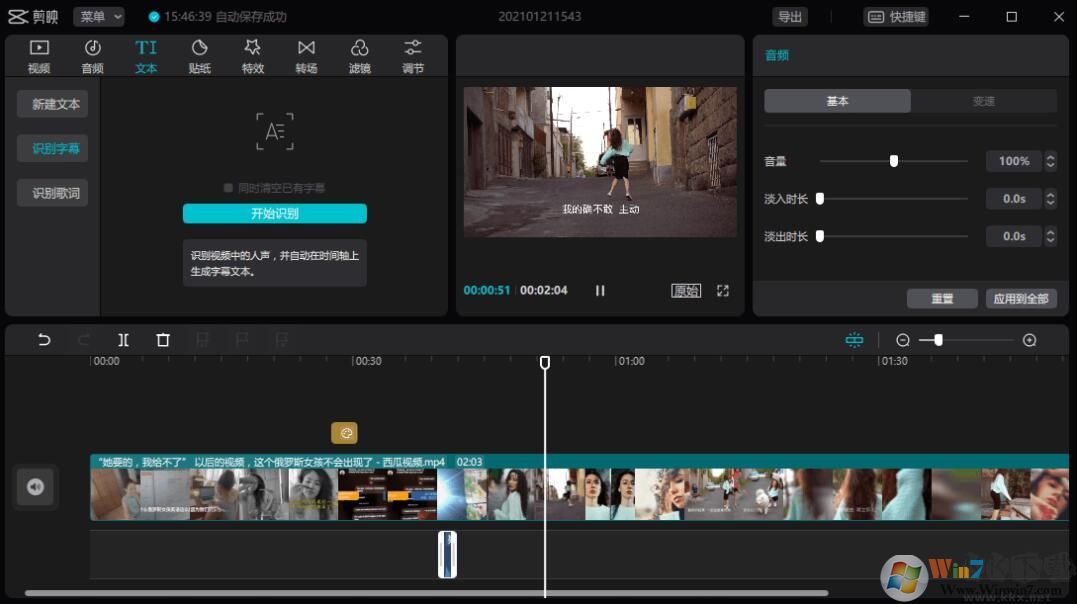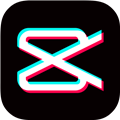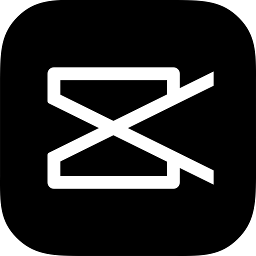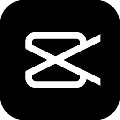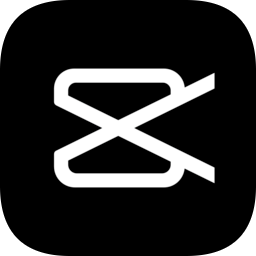剪映是一款全能操作简单的桌面端剪辑软件,能让视频创作变得更轻松高效。剪映支持手机、平板和电脑三端同时登录使用,让您的创作不在受到任何设备、时间、地点的限制,剪映拥有十分专业的创作面板,能让剪辑变得更简单,也能为更多人提供更专业的剪辑感受,让您真正的体验创作带来的快乐,碰到复杂的操作可以分担一部分给AI智能系统,让您的工作事半功倍,让剪映成为您的得力助手!

剪映设置背景画布的步骤:
打开剪映电脑版,点击“开始创作”。
点击“导入视频素材”,从相册中选择喜欢的照片或视频添加到项目中。
调整照片或视频的大小和位置,确保它们符合你的需求。
点击页面底部的工具栏中的“背景”选项。
在背景菜单中,选择“画布样式”,浏览并选择你喜欢的背景样式。
对选中的背景进行必要的调整,如模糊程度或纯色背景的选择。
完成设置后,点击“应用到全部”或“导出”,保存你的更改。
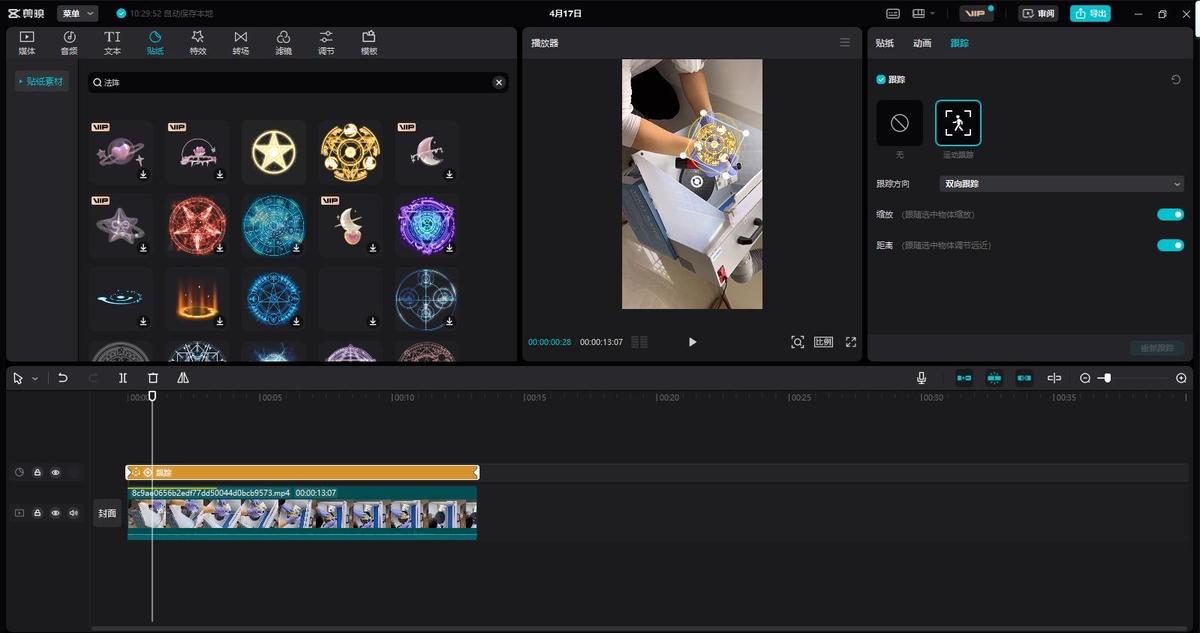
剪映加字幕的步骤:
打开剪映APP,选择想要编辑的视频,进入编辑页面。
在编辑页面的下方菜单栏中,点击“文字”或“新建文本”按钮,进入字幕编辑界面。
在字幕编辑界面,点击“添加文本”按钮,在弹出的文本框中输入想要展示的字幕内容。
可以调整字幕的位置、大小、颜色、字体等样式。
完成字幕编辑后,点击右上角的“保存”按钮,然后选择导出格式和分辨率,最后点击“导出”,等待剪映生成和保存视频。
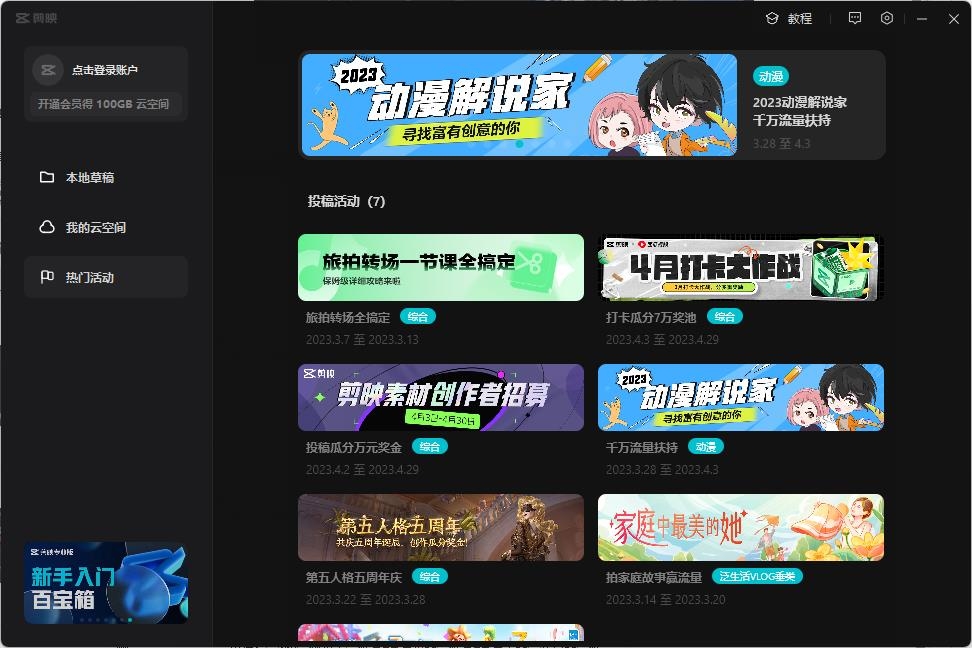
剪映去除视频上原有文字的步骤:
删除法:如果字幕是后期添加的,可以在剪辑界面中找到字幕条并删除。具体操作为,点击“文字”选项,选中字幕条,然后点击下方功能栏中的“删除”按钮即可。
裁剪法:使用裁剪工具将有字幕的部分裁剪掉。但这种方法会损失部分画面内容,需要谨慎使用。
遮挡法:通过添加贴纸、气泡、字幕条等元素,将原有的字幕遮挡住。这种方法不会损失画面,但如果文字较多,可能需要花费一些时间来完成。
此外,还可以使用其他软件如智影来处理固定位置的字幕。但无论使用哪款软件,对于纯色背景的擦除效果较好,对于五颜六色的背景画面,擦除后可能会留下一些痕迹,需要仔细处理。
以上方法仅供参考,具体操作可能会因软件版本或视频内容而有所不同。建议根据具体情况选择合适的方法进行处理。
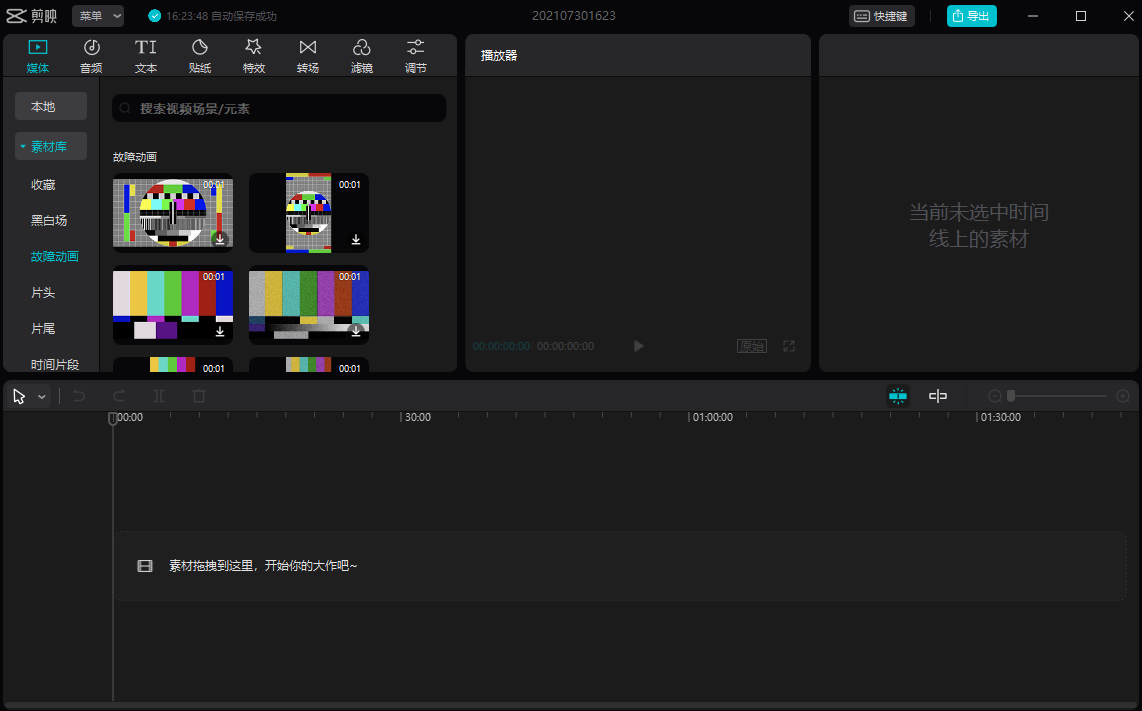
剪映打马赛克的方法:
打开剪映App,点击“开始创作”导入视频素材。
点击“添加”按钮将视频添加到时间轴上。
在视频预览窗口下方,选择“特效”或“贴纸”选项。
在特效或贴纸库中,搜索并选择马赛克效果或贴纸。
将马赛克效果或贴纸调整到合适的大小和位置,确保覆盖需要打马赛克的区域。
根据需要调整马赛克效果的时长,以确保它覆盖整个视频或特定部分。
如果需要,可以使用关键帧功能来调整马赛克效果的位置和大小,以适应视频中物体的移动。
完成设置后,导出编辑后的视频。